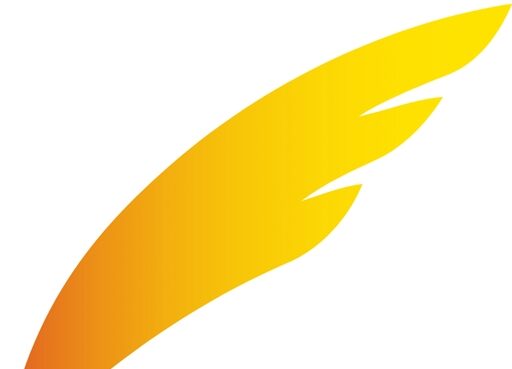유튜브 뮤직은 프리미엄을 구독하면 이용할 수 있는 서비스입니다. 태블릿, 스마트폰이나 자동차에서 듣기 좋습니다. 저 같은 경우는 멜론 월 결제에서 프리미엄으로 넘어온 케이스인데요.
그런데 앱스토어에서는 아이폰, 아이패드, 애플워치에서만 다운로드할 수 있습니다. 하지만 크롬, 엣지 웹브라우저를 이용하면 PC 버전 앱 유튜브 뮤직 다운로드가 가능합니다.
프리미엄을 아직 구독하지 않은 분은 글 하단부에 있는 추천글에서 유튜브 프리미엄을 저렴하게 구독하는 방법에 대해서도 함께 알아보시면 좋을 것 같습니다.
유튜브 뮤직 PC 앱 다운로드 하는법
프리미엄을 구독하시는 분은 크롬에서 유튜브에 접속하면 좌측 사이드 메뉴에서 “YouTube 더보기 > YouTube Music”을 확인하실 수 있습니다. 또는 아래 링크로 접속해 주세요.
링크 : 유튜브 뮤직 사이트 바로가기
1) 설치 방법
튜토리얼 환경은 맥북과 크롬 브라우저입니다. 유튜브 뮤직 사이트에 접속한 뒤 아래 사진과 같이 우측 상단에 점 세 개를 클릭합니다. (아래 사진을 탭 하면 확대해서 볼 수 있습니다)

위 사진과 같은 경로 저장 및 공유 > YouTube Music 설치…를 눌러 PC버전 앱을 다운로드, 설치할 수 있습니다.
2) 음질 설정
PC버전 앱이기 때문에 오디오 품질을 높게 설정하는 것을 추천드립니다. 음질 설정하는 방법은 다음과 같습니다.

- PC버전 유튜브 앱을 실행합니다.
- 우측 상단에 프로필을 눌러주세요.
- 재생 항목에서 오디오 품질을 눌러주세요.
- 낮게, 보통, 높게 중에 원하는 품질을 선택하세요.
3) 제거 방법

유튜브 PC버전 앱이 실행되어 있는 상태에서 우측 상단에 점 세 개를 클릭합니다. 휴지통 아이콘이 그려진 제거 버튼을 확인할 수 있습니다.
마치며
이번 글에서는 웹 브라우저를 통해서 PC 버전 유튜브 뮤직 앱을 설치, 다운로드하는 방법에 대해서 알아봤습니다. 만약, 다른 스트리밍 음악 서비스를 이용하는 분이라면 유튜브도 광고 없이 시청하고 유튜브 음악도 들을 수 있는 유튜브 프리미엄을 고려해 보시기 바랍니다.
그리고 MP3를 다운로드하는 방법은 음원 추출 사이트를 이용해야 합니다. 궁금한 분은 다음 글을 확인해 보시기 바랍니다.